Nous comandaments
A continuació veureu exemples d'aplicació d'alguns dels nous comandaments que incorpora el GeoGebra 4.
PrimeFactors[]
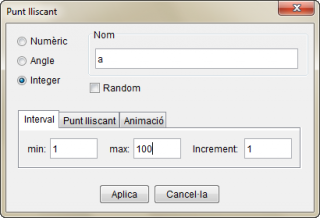 Creareu una aplicació per a mostrar els nombres primers de l'1 al 100
Creareu una aplicació per a mostrar els nombres primers de l'1 al 100
- Definiu un punt lliscant a de nombres enters de l'1 al 100
- Per tal de crear una llista dels factors primers del nombre a, heu d'escriure a la línia d'entrada PrimeFactors[a]. El GeoGebra l'anomenarà automàticament llista1. Feu variar els valors de a i observeu quina és aquesta llista amb els factors primers d'un nombre.
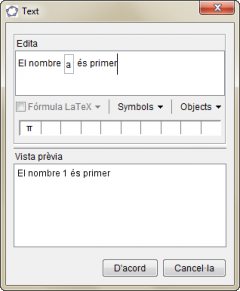
- Amb la icona Insereix text escriviu un text dinàmic com el de la imatge (suposem que volem mostrar aquest missatge només quan el nombre a és primer)
- En acabat feu clic a D'acord i el text apareixerà a la Zona Gràfica.
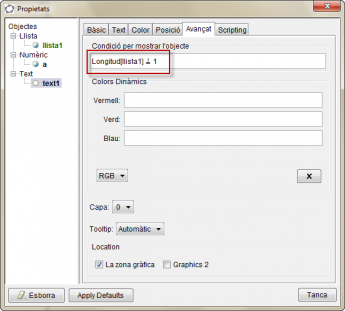
- A la Zona Gràfica, cliqueu amb el botó dret sobre el text i accediu a les seves Propietats
- A la pestanya Avançat heu d'escriure-hi quina és la condició per mostrar l'objecte que discrimina quan el nombre a és un primer (el nombre a només té factor)
- Per tant, com veieu a la imatge, podeu usar el comandament Longitud[llista1]≟1
- Per últim podeu fer clic amb el botó dret sobre el punt lliscant a i activar-ne l'animació
El text dinàmic anirà apareixent cada vegada que a prengui el valor corresponent a un nombre primer.
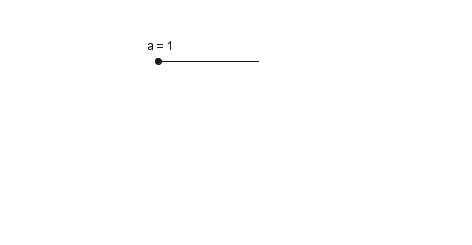
Observació: aquesta imatge s'ha generat aprofitant una de les noves possibilitats de GeoGebra: l'exportació com a gif animat d'una construcció]
RandomElement[]
En aquest cas comprovareu com podeu fer certes tasques d'una forma més directa i senzilla amb GeoGebra 4.
Es tracta, per exemple, de crear una aplicació que mostri imatges de forma aleatòria per tal que els alumnes hagin de contestar alguna pregunta sobre elles.
El primer que fareu serà importar algunes imatges a la finestra gràfica. Us proposem utilitzar aquestes (podeu clicar amb el botó dret sobre cadascuna d'elles i desar-les al vostre ordinador).
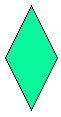



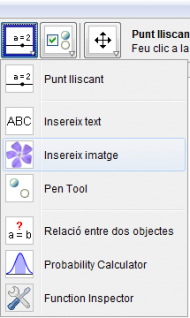
- Al GeoGebra, accediu al botó Insereix imatge
Clicant a la zona gràfica s'obrirà una finestra per triar la imatge a inserir
- Repetiu l'operació per tal d'inserir les quatre imatges
- Per facilitar el treball, és convenient que canvieu el nom de cada imatge
- clique sobre elles amb el botó dret i reanomeneu-les respectivamnent a quadrat, rectangle, etc.
- Igualment, convé amagar-les clicant de nou amb el botó dret i desmarcant l'opció Mostra objecte
- A continuació, creeu una llista d'aquestes imatges escrivint a la línia d'entrada:
{quadrat,rectangle,rombe,triangle} (o els noms que hagueu fet servir per a denominar cada imatge)
- Comproveu que el GeoGebra haurà anomenat aquesta llista com a llista1
- Ara podeu aprofitar el nou comandament RandomElement[] que s'aplica a llistes
- Aquest comandament retorna un element d'una llista de manera aleatòria
- Escriviu doncs a la línia d'entrada:
RandomElement[llista1]
Apareixerà a la finestra gràfica una de les imatges a l'atzar, que canviarà aleatòriament cada vegada que premeu F9

